Pada iPhone, terdapat fitur senter yang sangat bermanfaat dalam keadaan darurat atau saat membutuhkan cahaya tambahan. Namun sayangnya, meskipun mudah digunakan, banyak orang yang masih belum tahu cara aktifkan senter di iPhone.
Jangan khawatir, untuk Sobat yang masih belum mengetahui cara aktifkan senter di iPhone, artikel ini akan memberikan penjelasan yang mudah dan simpel. Dengan begitu, Sobat tidak akan kebingungan lagi saat ingin menggunakan fitur senter di iPhone.
Cara Aktifkan Senter di iPhone
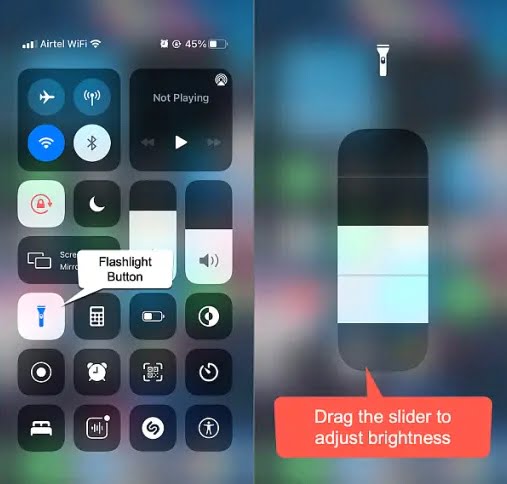
Berikut adalah beberapa cara yang dapat Sobat ikuti untuk mengaktifkan senter di iPhone Sobat:
Menggunakan Control Center
- Buka Control Center dengan cara menggeser ke bawah dari sudut kanan atas iPhone
- Tekan ikon senter untuk mengaktifkan senter pada iPhone.
- Ikon senter akan berubah menjadi biru saat diaktifkan.
- Tekan ikon Senter lagi untuk mematikan senter.
Selain mengaktifkan dan mematikan senter pada iPhone, Sobat juga bisa mengatur tingkat terang senter IPhone agar lebih pas dengan kebutuhan. Caranya cukup mudah, Sobat tinggal tekan dan tahan tombol Senter di Pusat Kontrol, lalu geser slider kecerahan ke atas atau ke bawah sesuai dengan keinginan. Dengan begitu, Sobat bisa mendapatkan cahaya tambahan yang lebih optimal dan nyaman untuk digunakan.
Dari Lock Screen
Ada cara yang lebih praktis untuk mengakses senter pada iPhone, lho! Sobat bisa langsung mengakses senter dari Lock Screen (Layar Kunci) tanpa harus membuka kunci perangkat menggunakan Face ID atau Passcode terlebih dahulu. Caranya cukup mudah, Sobat tinggal mengikuti langkah-langkah di bawah ini:
- Gunakan fitur Raise to Wake atau Tap to Wake untuk membangunkan layar iPhone. Atau tekan tombol samping dari sisi kanan untuk mengakses lock screen. Setelah itu, Sobat bisa menekan dan tahan tombol Flashlight yang terletak di pojok kiri bawah layar. Nantinya, Sobat akan merasakan sedikit getaran dan tombol bulat akan berubah menjadi putih, menandakan senter telah menyala.
- Alternatif lainnya adalah Sobat dapat membuka Control Center dengan cara menggeser layar dari sudut kanan atas iPhone. Kemudian, Sobat bisa mengetuk ikon senter untuk menyalakan senter. Jangan lupa, Sobat juga bisa menyesuaikan kecerahan senter dengan menekan dan menahan tombol senter pada Control Center, lalu menggeser slider kecerahan ke atas atau ke bawah.
Dengan cara ini, Sobat bisa dengan mudah menyalakan senter pada iPhone kapan saja, tanpa perlu bingung mencari tombol senter yang tersembunyi di menu perangkat. Selamat mencoba!
Untuk mematikan senter bisa Sobat lakukan dengan menekan dan menahan tombol senter seperti pada saat mengaktifkannya.
Jika Sobat telah mengizinkan akses ke Control Center pada Layar Kunci iPhone, maka Sobat dapat membuka Pusat Kontrol untuk mengatur kecerahan senter. Namun sayangnya pada iOS 14, belum ada opsi untuk menghapus senter dari layar kunci. Tentunya hal ini bisa menjadi masalah karena senter bisa menyala dengan sendirinya ketika iPhone berada di saku.
Meminta Siri
Berikut adalah cara yang lebih mudah untuk menyalakan dan mematikan senter di iPhone sobat dengan bantuan Siri.
- Pertama-tama, aktifkan Siri dengan mengucapkan “Hai Siri” atau tekan tombol Samping atau Utama pada iPhone Sobat.
- Setelah Siri aktif, gunakan salah satu perintah suara di bawah ini untuk menyalakan atau mematikan senter:
- Nyalakan senter.
- Matikan senter.
- Hidupkan senter saya.
- Matikan lampu senter.
Siri akan menjalankan perintah tersebut dan menyalakan atau mematikan senter di iPhone sobat.
Cara Menambahkan Shortcut Senter ke Beranda iPhone
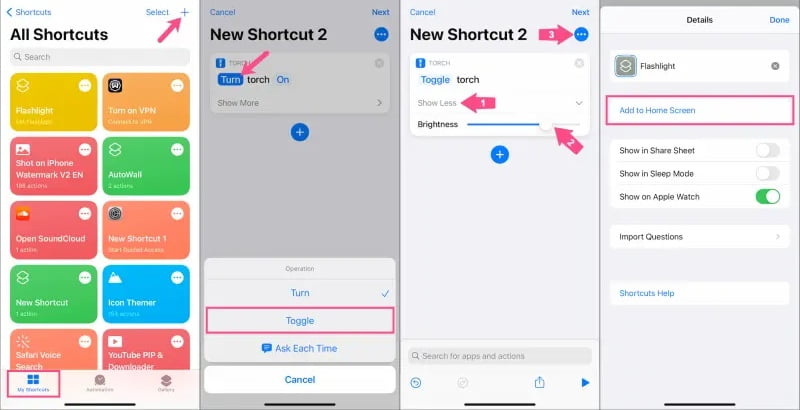
Sobat bisa menambahkan shortcut Senter ke layar Beranda iPhone menggunakan fitur Pintasan yang ada di iOS 14. Berikut langkah-langkahnya:
- Buka aplikasi Pintasan di iPhone dan ketuk tab “Pintasan Saya”.
- Tekan tombol “+” di sudut kanan atas layar, lalu ketuk “Tambah Tindakan”.
- Ketik “Torch” pada bilah pencarian di bagian atas dan pilih “Set Torch”.
- Ketuk kata “Turn” dan pilih “Toggle” dari menu Operasi.
- Ketuk tombol tiga titik di sudut kanan atas dan beri nama pintasan, misalnya “Senter”.
- Ketuk “Tambahkan ke Layar Beranda”, pilih layar beranda dan ikon untuk pintasan senter.
- Tekan tombol “Tambah” di sudut kanan atas layar, kemudian ketuk “Selesai”.
Sekarang ikon Senter akan muncul di layar Beranda iPhone Sobat. Untuk menyalakan atau mematikan senter, cukup ketuk ikon pintasan Senter dari layar Beranda.
Opsional: Sobat juga dapat menyesuaikan intensitas kecerahan senter dengan mengklik dropdown Tampilkan Lebih Banyak pada tindakan Set Torch. Kemudian, pilih Set Brightness pada menu Operasi dan atur intensitas cahaya yang diinginkan. Dengan cara ini, Sobat dapat memastikan bahwa senter selalu berfungsi dengan kecerahan yang sama setiap kali menggunakan pintasan tersebut.
Cara menambahkan widget Senter ke iPhone
Jika Sobat suka menggunakan widget di iOS, Sobat dapat menambahkan widget senter ke iPhone-mu. Salah satu keuntungan utama menggunakan widget ini adalah kamu tidak akan mendapatkan pemberitahuan yang muncul di bagian atas layar setiap kali Sobat menjalankan pintasan senter.
- Pertama-tama, Sobat perlu membuat pintasan Senter terlebih dahulu.
- Tekan dan tahan area kosong di layar beranda untuk masuk ke mode jiggle.
- Ketuk tombol + di sudut kiri atas.
- Ketik shortcut di bilah pencarian, lalu ketuk Shortcut atau Pintasan.
- Ketuk tombol Tambahkan Widget.
Sekarang, Sobat dapat menambahkan widget Senter jika ingin mengaktifkan atau menonaktifkan Lampu LED dengan cepat tanpa membuka Pusat Kontrol. Sobat dapat menarik dan melepas widget ini dan menambahkannya ke widget yang sudah ada atau Smart Stack.
Menggunakan Back Tap di iOS 14 (Double atau Triple Tap)

Tentang “Back Tap” pada iOS 14, sobat dapat menggunakan fitur ini untuk menyalakan senter pada iPhone dengan sangat mudah. Dengan menggunakan pintasan “Back Tap”, sobat bisa mengambil screenshot, mengunci layar, membuka Pusat Kontrol, membuka Siri, membuka Pintasan, dan banyak lagi.
Untuk menyalakan senter menggunakan Back Tap, sobat bisa mengikuti langkah-langkah berikut ini:
- Buka menu Pengaturan pada iPhone sobat.
- Pilih menu Aksesibilitas, kemudian ketuk opsi “Sentuhan”.
- Gulir ke bawah dan pilih “Back Tap”.
- Ketuk “Double Tap” dan pilih “Torch” di bawah kategori “Sistem”. Sobat juga bisa menetapkan pintasan dengan melakukan gerakan ketuk tiga kali.
- Ketuk dua kali atau ketuk tiga kali pada bagian belakang iPhone untuk menyalakan atau mematikan senter.
Dengan menggunakan fitur Back Tap, sobat bisa lebih mudah menyalakan senter pada iPhone tanpa harus membuka aplikasi atau menggunakan tombol pada layar.
Catatan: Fitur Back Tap hanya akan berfungsi ketika perangkat dalam keadaan tidak terkunci.
Sekarang sobat sudah tahu cara aktifkan senter di iPhone dengan mudah dan cepat. Penting untuk diingat, senter pada iPhone bisa sangat berguna dalam situasi darurat atau ketika sobat membutuhkan cahaya tambahan. Oleh karena itu, pastikan sobat selalu tahu cara mengaktifkan senter di iPhone. Dengan mengikuti langkah-langkah sederhana di atas, sobat bisa dengan mudah mengaktifkan senter pada iPhone dan menggunakannya sesuai kebutuhan.
FAQ
- Apa saja cara aktifkan senter di iPhone?
Ada tiga cara yang dapat digunakan untuk mengaktifkan senter pada iPhone, yaitu melalui Control Center, Siri, dan tombol volume. - Apakah senter pada iPhone cukup terang?
Ya, senter pada iPhone cukup terang dan dapat memberikan cahaya tambahan yang cukup saat dibutuhkan. - Apakah senter pada iPhone dapat merusak baterai?
Senter pada iPhone dapat menguras baterai dengan cepat. Jadi pastikan untuk mematikan senter ketika tidak diperlukan. - Apakah ada aplikasi khusus yang diperlukan untuk menggunakan senter pada iPhone?
Tidak, senter pada iPhone dapat diakses dengan mudah melalui Control Center, Siri, atau tombol volume. - Bagaimana cara aktifkan senter di iPhone dengan Siri?
Tekan tombol Siri pada iPhone Anda, kemudian katakan “Turn on flashlight” atau “Buka senter” pada Siri. Siri akan mengaktifkan senter pada iPhone Anda. - Bagaimana cara aktifkan senter di iPhone menggunakan tombol volume?
Buka layar kunci atau layar utama iPhone Anda, lalu tekan tombol volume bawah dua kali secara cepat. Senter pada iPhone Anda akan aktif. Tekan kembali tombol volume bawah dua kali secara cepat untuk mematikan senter pada iPhone Anda. - Apakah senter pada iPhone dapat digunakan secara terus-menerus?
Meskipun senter pada iPhone cukup terang, sebaiknya tidak menggunakannya secara terus-menerus karena dapat menguras baterai dengan cepat. - Apakah ada perbedaan antara senter pada iPhone dengan senter pada aplikasi khusus di App Store?
Senter pada iPhone tidak memiliki fitur-fitur khusus seperti senter pada aplikasi khusus di App Store. Namun, senter pada iPhone cukup efektif untuk memberikan cahaya tambahan pada saat dibutuhkan. - Apakah senter pada iPhone dapat disesuaikan kecerahannya?
Tidak, senter pada iPhone tidak dapat disesuaikan kecerahannya. Namun, Anda dapat mematikan dan mengaktifkan senter pada iPhone sesuai dengan kebutuhan. - Bagaimana cara mematikan senter pada iPhone?
Untuk mematikan senter pada iPhone, cukup tekan kembali ikon senter pada Control Center, katakan “Turn off flashlight” atau “Matikan senter” pada Siri, atau tekan kembali tombol volume bawah dua kali secara cepat.







